Windows10のアニメーションは素晴らしいです。 それらの色あせた窓は確かに目の保養です。 しかし、それらがあなたのPCをカタツムリのように動かす場合、それらはより多くの頭痛を与えるのに役立つだけです。 遅いコンピュータは誰も欲しくない。 Windows 10は、アニメーション機能を使用するMicrosoftの最初のOSではないことをすでにご存知かもしれません。 ただし、Fluent Design Systemなどの機能が追加されているため、多くの人がWindows10のユーザーエクスペリエンスを優れていると見なしています。
アニメーションは物事をより洗練されたものにすることができるのは事実ですが、代わりに、弱いマシンの速度に関して有害な結果をもたらす可能性があります。 場合によっては、ユーザーはアニメーションに作業を任せるために少し待たなければならないことがありますが、これはドラッグです。 この場合、それらを取り除く方が良いです。
幸いなことに、それはそれほど難しいことではありません。 さらに、コンピュータまたはラップトップが標準で遅くない場合でも、アニメーションをオフにすると、パフォーマンスがさらに向上する可能性があります。 これは主に、システムストレージにSSDの代わりに回転するハードドライブを使用している場合に当てはまります。 よりきびきびとした即時の応答は、より良い体験をするでしょう。
Windows10アニメーションをオフにする方法
さらに面倒なことはせずに、Windows10でアニメーションを無効にする方法を見てみましょう。
- クリック 始める 画面の左下にあるボタンをクリックしてから、 歯車アイコン そのすぐ上。 これにより、 Windowsの設定 窓。
- 調整するアスペクトに関する一連のオプションが表示されます。 アクセスのしやすさ.
- 次に、 画面 窓。 探す Windowsを簡素化してパーソナライズする セクション。 詳細については、画像を参照してください。
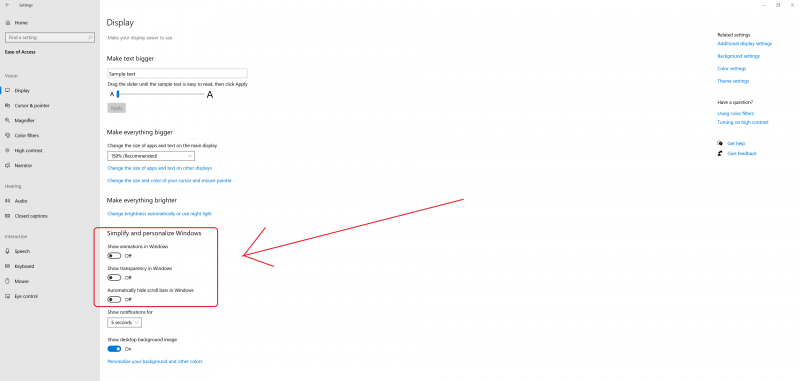
- その後、3つのオプションが表示されます。 消す Windowsでアニメーションを表示します。 他の2つのオプションを無効にして、PCのパフォーマンスをさらに向上させることもできます。
すべての手順を実行すると、システムがUIのアニメーションを実行しなくなることがわかります。
高度な方法を使用してWindows10アニメーションを無効にする
上記の方法は、アニメーション設定を制御するための簡単な方法です。 ただし、より高度な方法でそれらを変更する場合は、次の方法で行います。
- をタップします Windowsシンボル キーボードで「高度なシステム設定。"
- 下 高度 タブをクリックし、 設定 下のボックス パフォーマンス セクション。
- 別のウィンドウが表示されます。 そこで、4つのラジオボタンと一連のチェックボックスが表示されます。 カスタム オプション。 下の画像を参照してください。
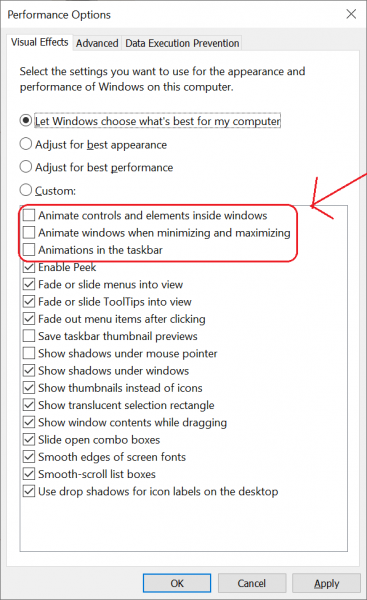
- 矢印からわかるように、「ウィンドウ内のコントロールと要素をアニメーション化します。」 “最小化および最大化するときにウィンドウをアニメーション化します。」 と "タスクバーのアニメーション」を押してアニメーションをオフにします。
- 他のいくつかのチェックボックスが利用可能です。 以前と同様に、チェックを外してPCのパフォーマンスをさらに向上させることもできます。 ちなみに、上部のラジオボタンは、管理するエフェクトを自動的に選択するためのショートカットとして機能します。
- クリック わかった また 申し込み 新しい設定を配置します。 申し込み ウィンドウは閉じません。 したがって、他の表示効果をオンまたはオフにして、実際に何が行われるかを確認することで実験できます。 ただし、オプションは自明であるため、それらの意味を簡単に理解できます。
- これで、簡略化されたUIを楽しむことができます。 再起動は必要ありません。変更はすぐに採用されます。
最終的に、ウィンドウを最小化または最大化したときのアニメーションは表示されなくなります。 一部のアプリ内のアニメーション化されたコントロールと要素、および[スタート]メニューについても同じことが言えます。 タスクバーにも同じ変更が加えられます。 GPUがそれほど機能する必要がないため、古いハードウェアを搭載したPCで主に作業している人は、ウィンドウを定期的に閉じたり開いたりすると、変更を高く評価する可能性があります。
Windows 10アニメーションを無効にすることで違いはありますか?
最初は少し不快に感じるかもしれませんが、しばらくするとやがて沈んでいきます。 ただし、上記の2つの方法は、十分なグラフィックカード、RAM、およびストレージデバイスを備えたPCには、ほとんどまたはまったく効果がないことに注意してください。 ただし、古いシステムの場合は、トレードする価値があります。
そうは言っても、システムの速度が少し遅くなっても、アニメーションを保持したいという人もいるかもしれません。 アニメーションは、ユーザーが画面上の変更を認識するのに役立つ可能性があるため、アクセシビリティの観点からも役立ちます。 だから、あなたがあなたの後にどんなオプションを選んだとしても、ほとんど違いがないと思うなら しばらくの間アニメーションを無効にします。見栄えを良くするために、アニメーションを再びオンにすることもできます。 経験。